什么是网络协议?网络协议指的是计算机网络中互相通信的对等实体之间交换信息时所必须遵守的规则的集合,是网络上所有设备(网络服务器、计算机及交换机、路由器、防火墙等)之间通......
QQ登陆不上去,如何找回登陆密码?
QQ软件是很多朋友经常使用的交流工具,不过有的时候隔一段时间不用,QQ登陆密码就记不清登陆不上去了。这篇文章跟大家分享一下找回QQ密码的办法。
(下图所示的TIM为QQ办公简洁版,操作界面更简洁清晰,更适合办公人士使用。)
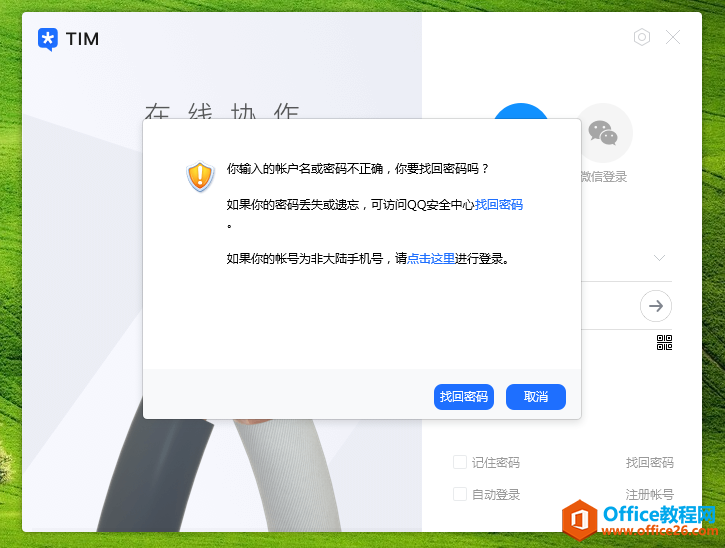
操作步骤
1.登陆失败后,会出现下图所示的对话框,在对话框中单击下方的“找回密码”按钮。
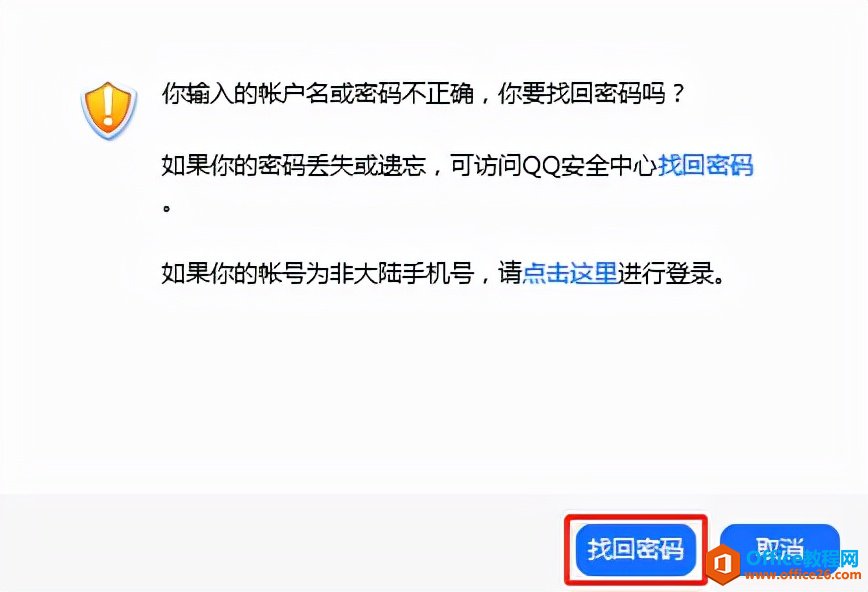
2.在打开的“重置密码”页面中,单击“点击开始验证”。
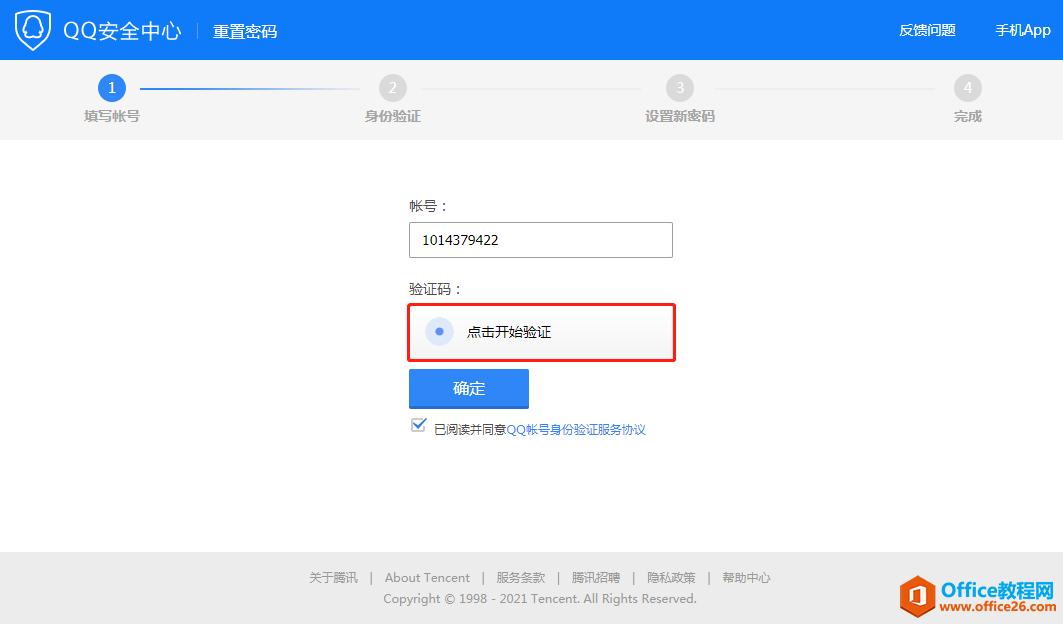
3.在打开的拼图中,将拼图拼完整。
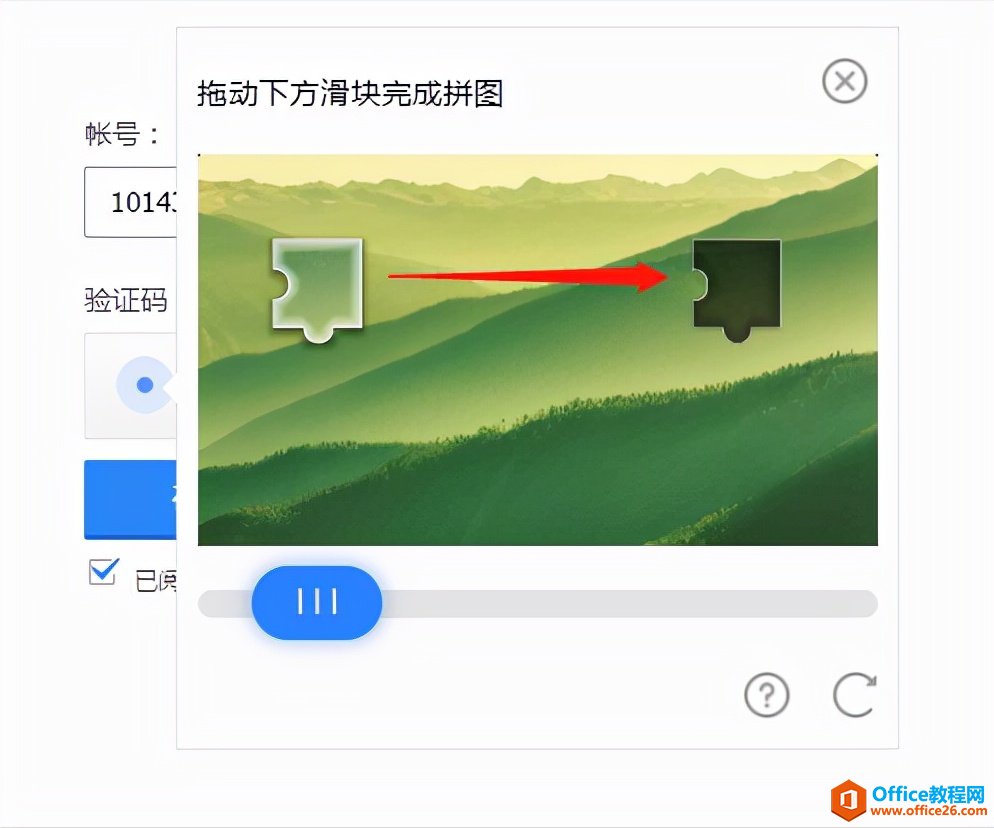
4.拼好图后,会返回“重置密码”页面,“验证码”编辑框中会出现“验证成功”的字样,单击“确定”按钮。
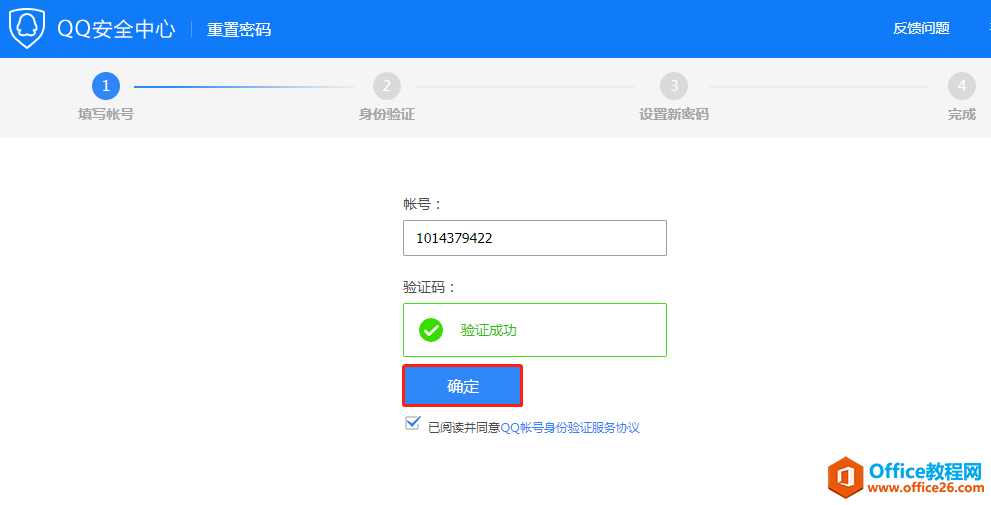
5.在弹出的页面中输入绑定的密保手机号,单击“确定”按钮。
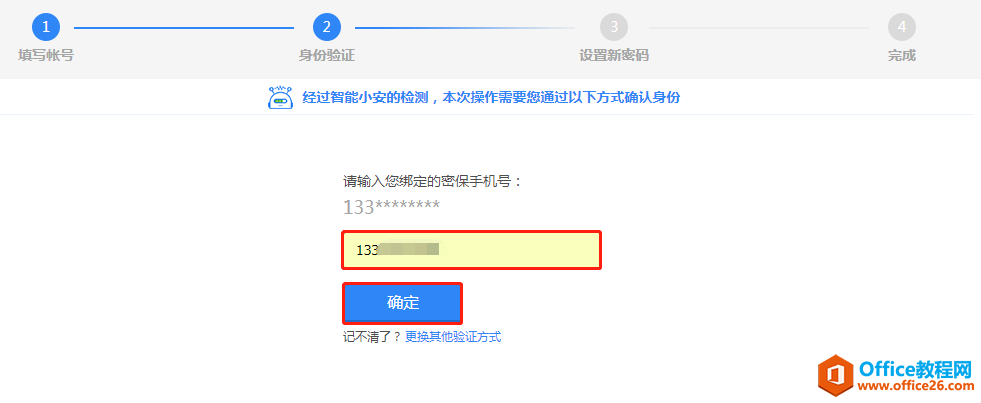
6.在弹出的新页面中单击“免费获取验证码”,此时我们的密保手机中会收到一个由数字组成的验证码。在验证码编辑框中输入手机上收到的验证码,单击“确定”按钮。
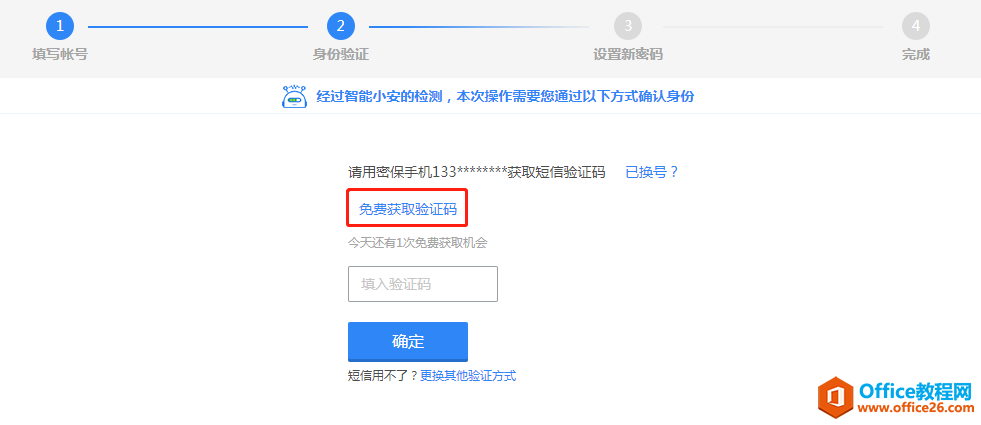

7.在弹出的新页面中设置新密码、再次输入新密码进行确认,最后单击“确定”按钮。
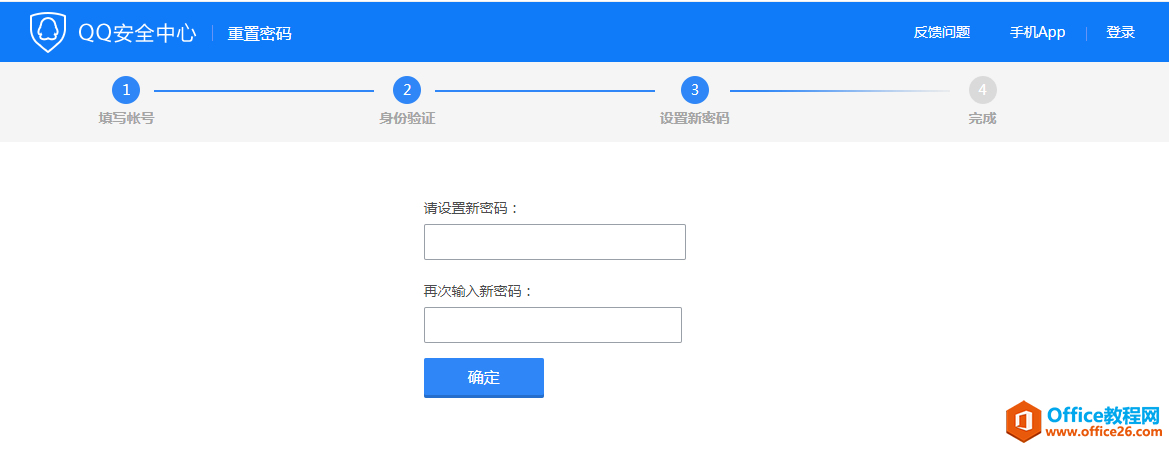
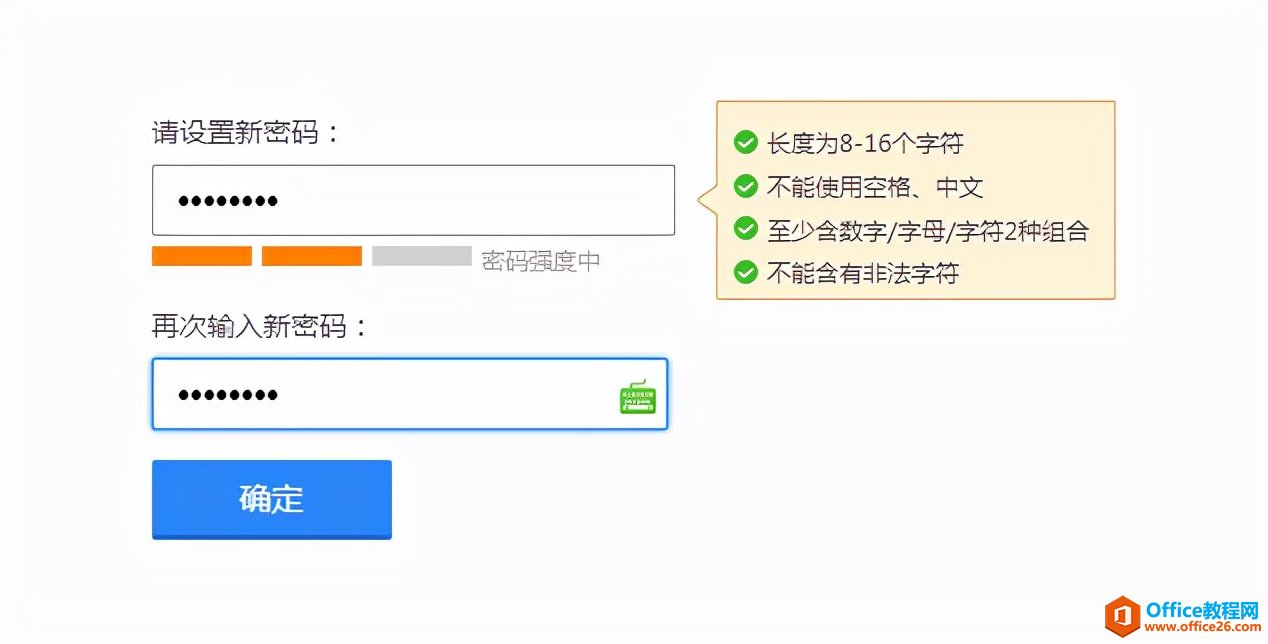
8.最后会弹出“重置密码成功”的提示,到这里我们的登陆密码就重新设置好了,可以正常登陆软件了。
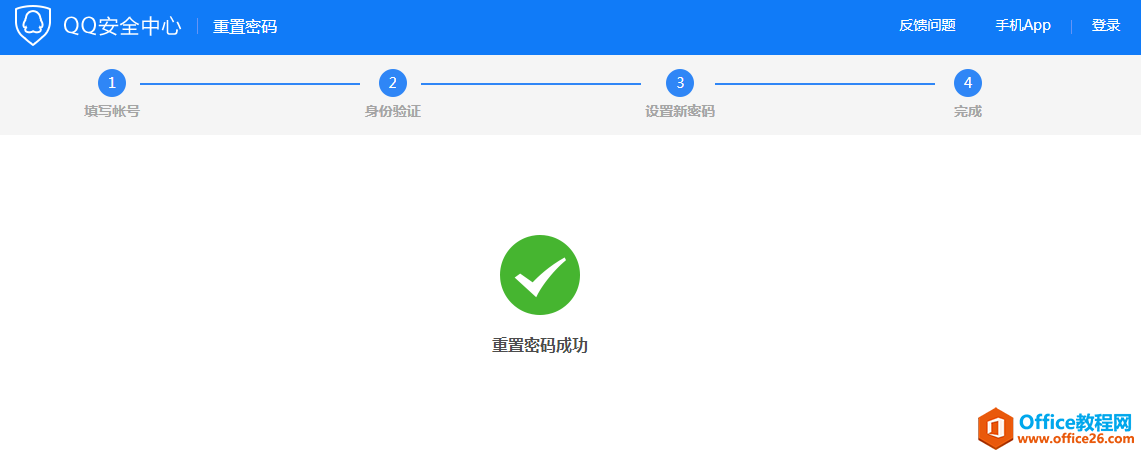
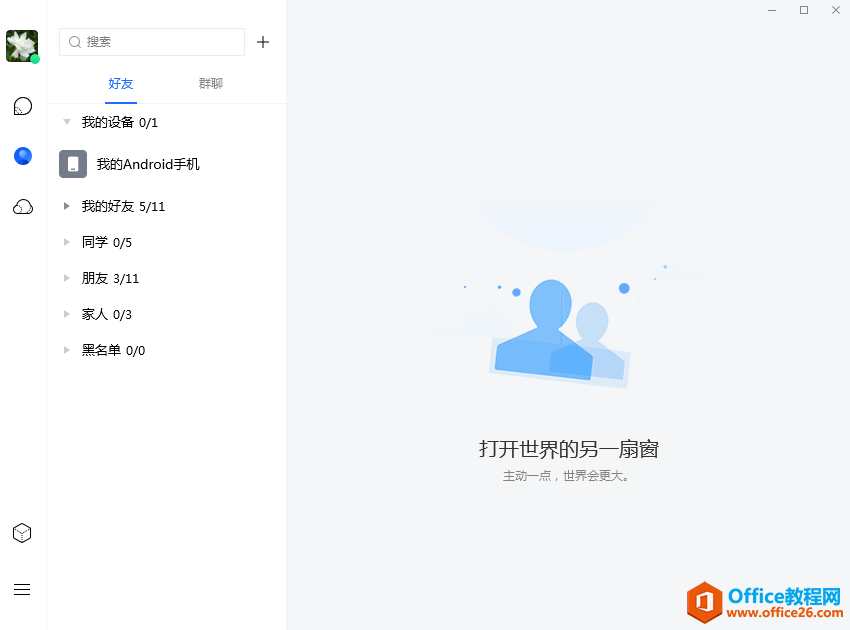
相关文章
- 详细阅读
-
区块链核心技术体系架构的网络层主要包括什么详细阅读
区块链核心技术体系架构的网络层主要包括:A、网络管理B、P2P网络C、HTD、发现节点E、心跳服务网络管理网络管理包括对硬件、软件和人力的使用、综合与协调,以便对网络资源进行监视......
2022-04-28 328 区块链核心技术
-
软件调试的目的是什么详细阅读

软件调试的目的是:改正错误。软件调试的概念软件调试是泛指重现软件缺陷问题,定位和查找问题根源,最终解决问题的过程。软件调试通常有如下两种不同的定义:定义1:软件调试是为了......
2022-04-28 359 软件调试
- 详细阅读
- 详细阅读
